当前位置:首页 > 帮助中心 > 联想主板进bios设置u盘启动,联想主板bios设置u盘重装系统
联想主板进bios设置u盘启动,联想主板bios设置u盘重装系统
联想主板进bios设置u盘启动方法图文教学。在电脑维护和系统安装过程中,有时我们需要通过U盘来启动电脑。然而,有些电脑默认的启动方式可能是从硬盘启动,这时我们就需要进入BIOS设置,将启动方式改为U盘启动。在修改BIOS设置时,要小心操作,确保不要误操作导致其他问题接下来,我们将为大家详细介绍联想主板bios设置u盘重装系统的方法。
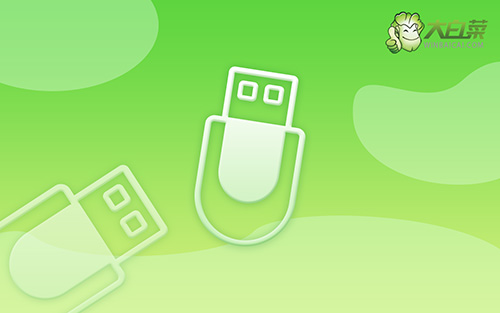
联想主板进bios设置u盘启动,
一、制作大白菜u盘启动盘
1、打开电脑接入u盘,搜索并下载正版大白菜U盘启动盘制作工具。
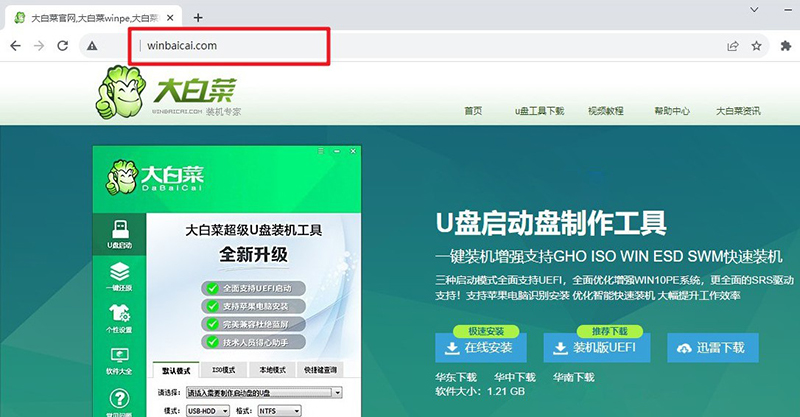
2、打开大白菜U盘启动盘制作工具后,如图设置,点击制作U盘启动盘就可以了。
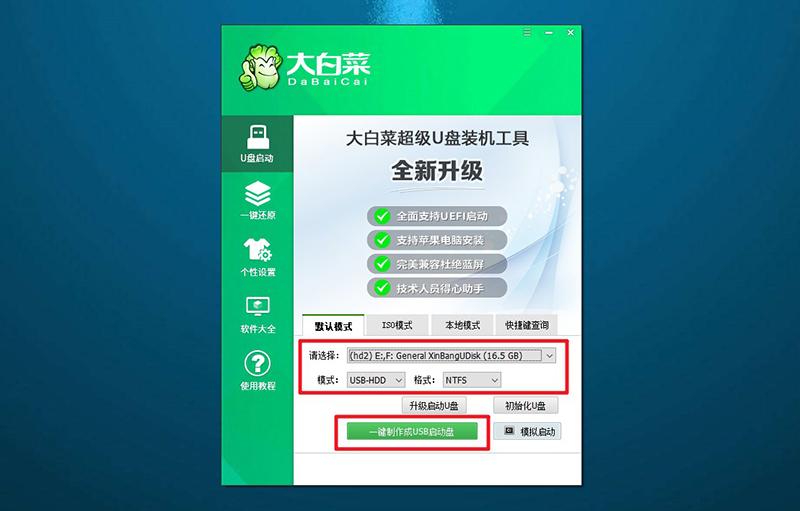
3、注意:制作大白菜u盘启动盘,会先格式化清理u盘原数据,有需要请提前备份。
二、设置大白菜u盘启动
1、这里是常见电脑品牌对应的u盘启动快捷键表格,先查询,再进行后续操作。
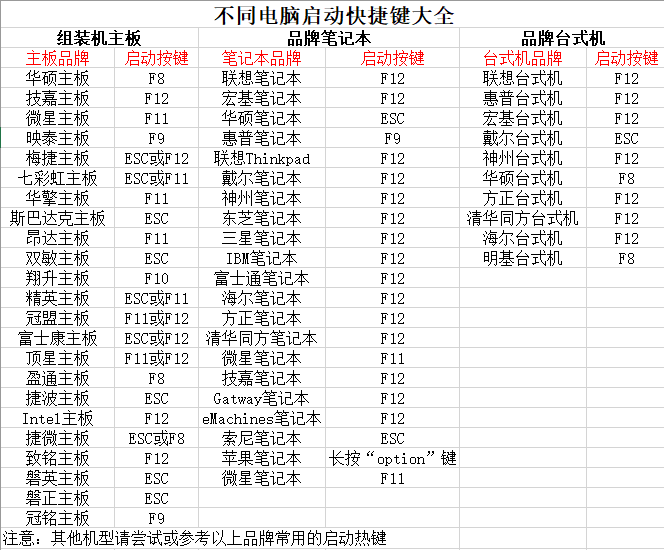
2、将大白菜u盘接入电脑,即可通过u盘启动快捷键,设置电脑从u盘启动,进入主菜单。
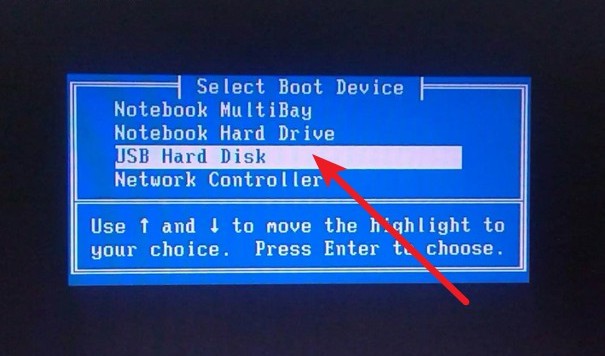
3、在大白菜主菜单界面,我们只需要选中【1】并按下回车即可。
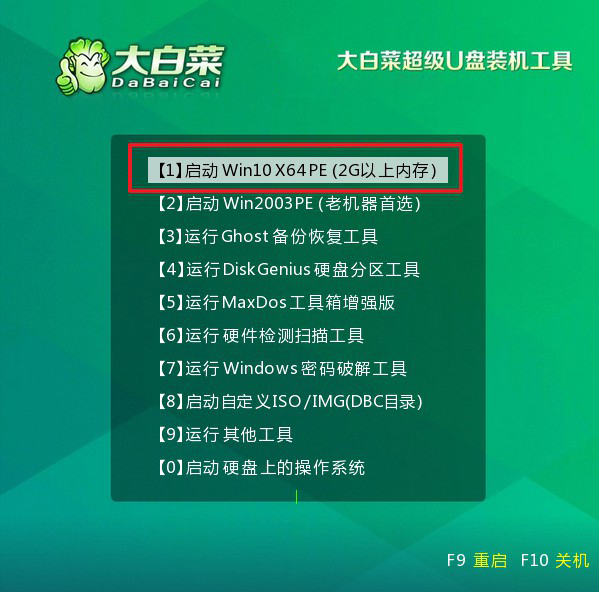
三、使用大白菜u盘装系统
1、在大白菜winpe桌面中,打开装机软件,如图所示设置,确认选项正确无误后,点击“执行”。
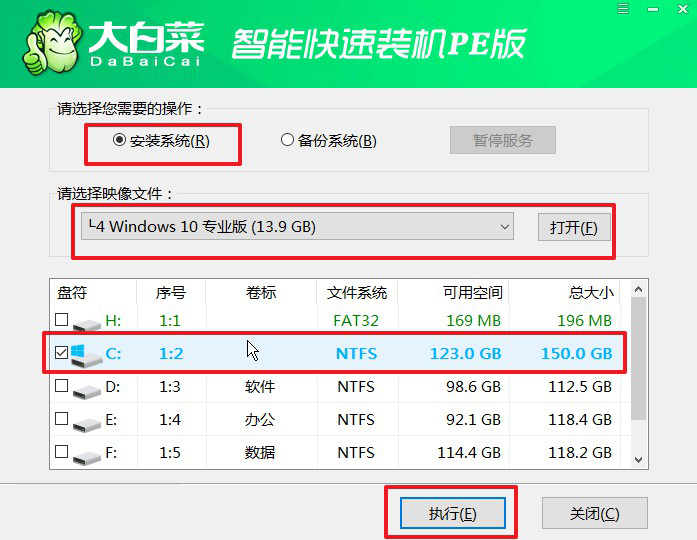
2、稍后,在还原界面中,涉及部分系统设置,只需默认勾选,点击“是”即可。
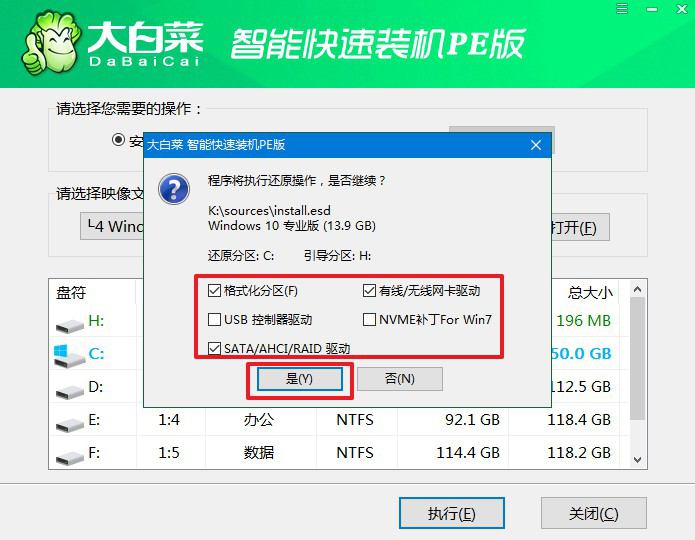
3、弹出大白菜系统安装进度界面后,核实相关信息,选择“完成后重启”。
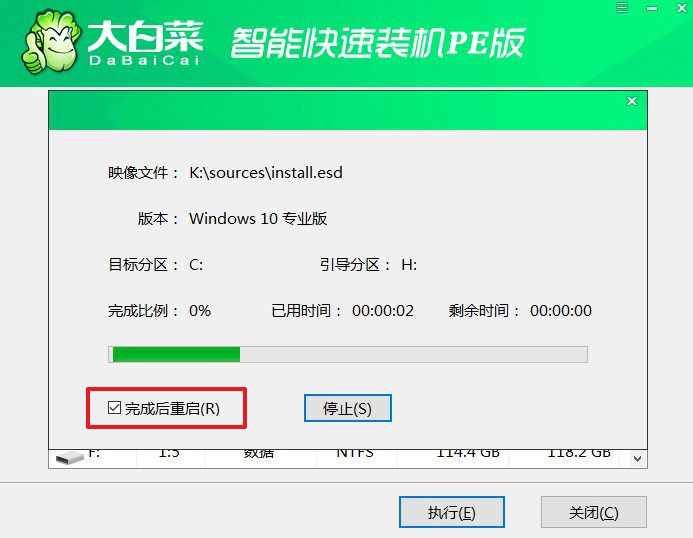
4、根据实际安装需要,电脑还会多次重启,期间不用操作,等待Windows系统安装完成即可。
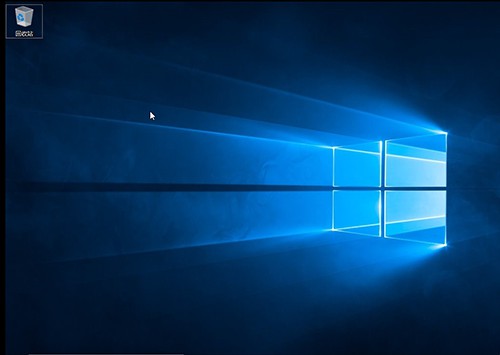
通过以上步骤,我们可以轻松地完成联想主板bios设置u盘重装系统。这对于系统安装、电脑维护以及其他需要使用U盘启动的情况非常有用。希望本文能够帮助到大家,让大家能够更加方便地进行系统重新安装的操作。如果在操作过程中遇到问题,建议参考联想电脑的官方文档或者咨询专业人士的帮助。祝大家操作顺利!

